
Lägga till och redigera en form i Numbers på datorn
Formbiblioteket innehåller hundratals former i olika kategorier. När du har lagt till en form på ett blad kan du anpassa den på ett antal sätt. Du kan t.ex. göra om den vanliga femuddiga stjärnan till en stjärna med tjugo uddar och ändra hur runda hörnen på en fyrkant är. Du kan också lägga till text i en form och fylla en form med färg eller en bild.
Tips: Du kan lägga till en SVG-bild i ett kalkylblad och sedan bryta isär den i former och redigera dem som andra former. Du kan läsa mer om att lägga till SVG-bilder i Lägga till en bild.
Lägga till en form
Du kan lägga till en form var som helst på ett kalkylblad eller på arbetsytan runt det, och sedan anpassa den hur du vill.
Öppna appen Numbers
 på datorn.
på datorn.Öppna ett kalkylblad och klicka sedan på
 i verktygsfältet.
i verktygsfältet.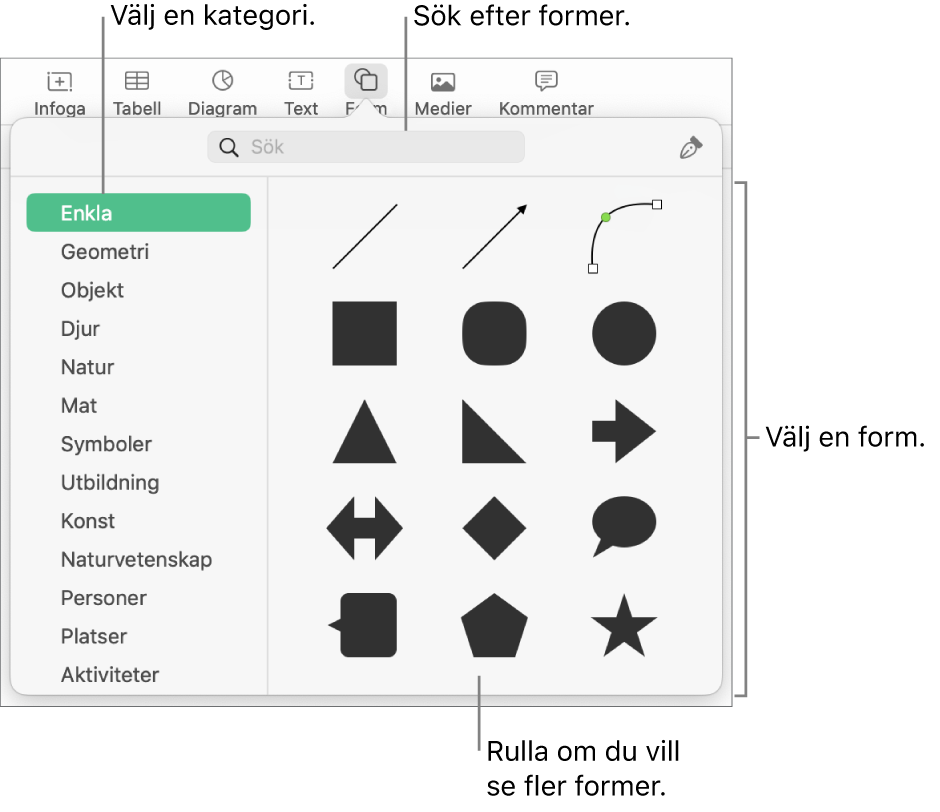
Välj en kategori till vänster och klicka på en form som du vill använda eller dra den till bladet.
Om du vill bläddra bland alla former flyttar du pekaren till formpanelen och rullar nedåt.
Om du vill söka efter en form skriver du namnet på den i sökfältet högst upp i formbiblioteket. Flytta pekaren till en form om du vill visa dess namn.
Dra formen om du vill ändra placeringen på bladet.
Justera kurvorna längs kanten på en form
Öppna appen Numbers
 på datorn.
på datorn.Öppna ett kalkylblad med en form och klicka sedan på formen för att markera den.
Välj Format > Former och linjer > Gör redigerbar (från menyn Format överst på skärmen).
Ändra en linje från böjd till rak genom att dubbelklicka på ett vitt handtag.
Handtagen representerar olika typer av linjer:
Kvadrat med röd kontur: Indikerar en skarp linje. Linjer som ansluter till denna punkt är raka.
Cirkel med röd kontur: Indikerar en böjd linje. Linjer som ansluter till denna punkt är böjda.
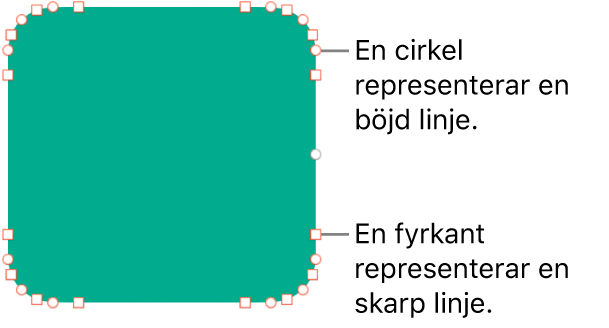
Klicka utanför formen när du är klar med redigeringen.
Om du vill ändra de förvalda kurvorna till Bézier-kurvor väljer du Numbers > Inställningar (från Numbers-menyn överst på skärmen). Markera sedan Bézier-kurvor som förval på fliken Allmänt. När du ska redigera en form med Bézier-kurvor justerar du kurvan med hjälp av handtagen på punkten.
Justera egenskaperna för en form
Du kan ändra egenskaperna för alla enkla former (i kategorin Enkla i formbiblioteket) som har en grön punkt när de är markerade. Du kan till exempel lägga till fler uddar på en femuddig stjärna.
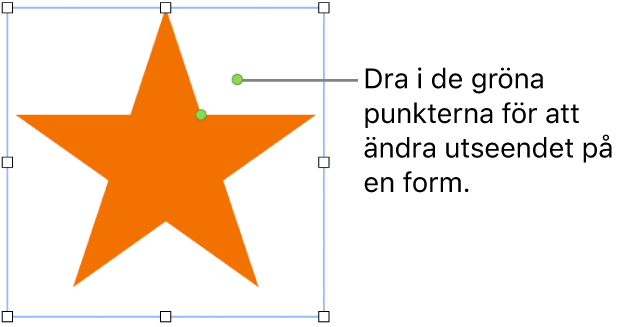
Öppna appen Numbers
 på datorn.
på datorn.Öppna ett kalkylblad med en enkel form och klicka sedan på formen för att markera den.
Gör något av följande:
Ändra form på hörnen på en rektangel med runda hörn: Dra den gröna punkten mot ett hörn om du vill göra det skarpare, eller bort från hörnet om du vill göra det rundare.
Ändra antalet uddar på en stjärna: Dra den yttre gröna punkten medsols om du vill lägga till uddar, dra motsols om du vill ta bort uddar. En stjärna kan ha mellan tre och tjugo uddar.
Ändra formen på en stjärnas uddar: Dra den inre gröna punkten mot mitten om du vill göra uddarna längre och spetsigare, dra den bort från mitten om du vill göra uddarna kortare och bredare.
Ändra formen på en rund eller fyrkantig pratbubbla: Ändra form på pratbubblan genom att dra den gröna punkten i mitten. Dra den gröna punkten vid udden om du vill ändra uddens längd eller placering. Dra den gröna punkten vid basen om du vill ändra uddens bredd.
Ändra antalet sidor på en månghörning: Ändra antalet sidor genom att dra den gröna punkten med- eller motsols.
Ändra proportionerna på pilar: Dra den gröna punkten mot pilens spets så blir pilhuvudet smalare, eller mot pilens bas så blir pilen tjockare.
Visa fler redigeringshandtag för att fritt ändra utseendet på en form: Välj Format > Former och linjer > Gör redigerbar (från menyn Format överst på skärmen). Håll pekaren mellan två befintliga punkter tills ett handtag visas och dra sedan handtaget. Dra så många handtag du vill och klicka sedan bredvid formen när du är klar.
Om du vill arbeta med flera former samtidigt håller du ned skifttangenten medan du klickar på formerna.